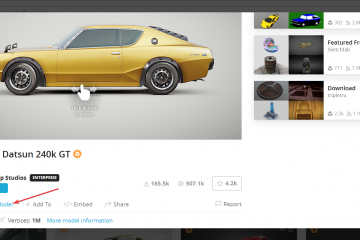新的 SIM 卡可讓您的手機連接到運營商,以便您可以撥打電話、發送短信和使用移動數據。大多數手機使用簡單的托盤機制,但步驟因設備類型、SIM 尺寸以及手機是否支持雙 SIM 卡或 eSIM 而異。
本指南介紹如何正確插入 SIM 卡並防止“未檢測到 SIM 卡”或激活失敗等問題。
1) 檢查手機的 SIM 兼容性
手機使用納米、微米或標準 SIM 尺寸。大多數現代設備都使用 Nano SIM 卡,因此檢查所需的尺寸可防止損壞或鬆動。
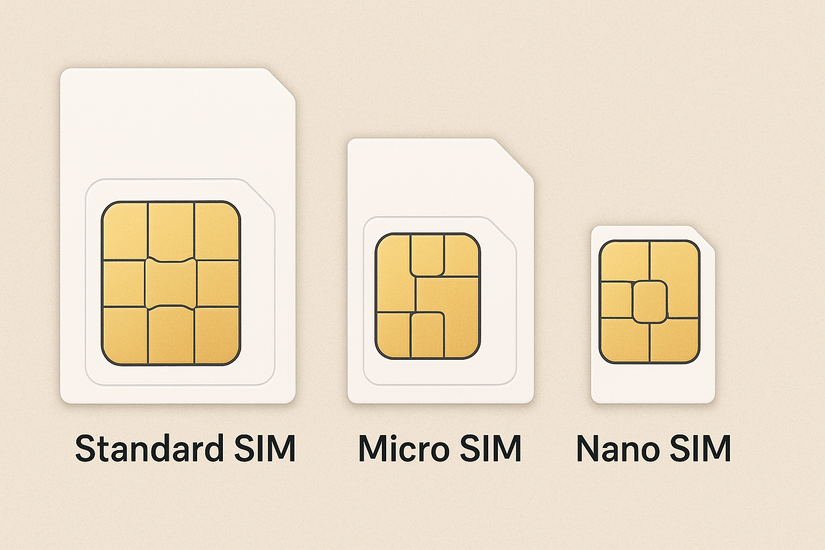
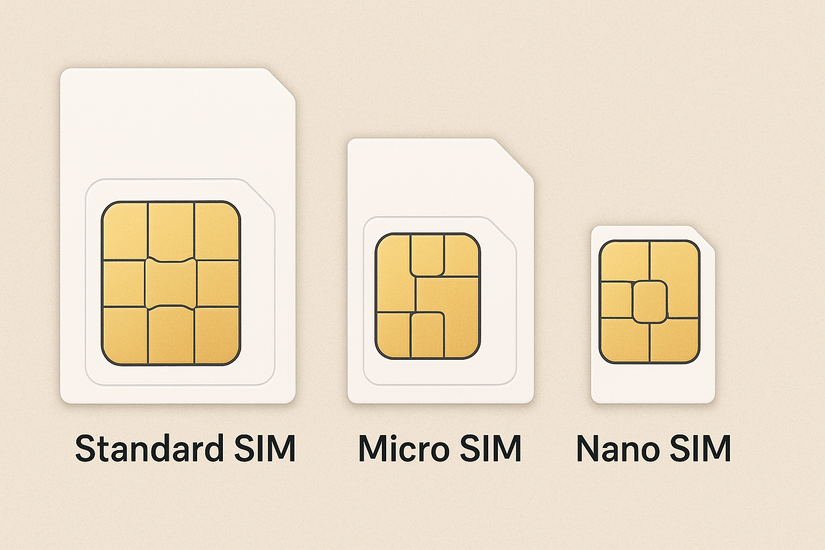
物理 SIM 卡與 eSIM 卡
某些手機除了物理 SIM 卡之外還支持 eSIM 卡。插入物理 SIM 卡可能會更改通話或數據的默認線路,因此事後檢查您的設置有助於避免中斷。
雙 SIM 卡和混合 SIM 卡托盤
雙 SIM 卡托盤可讓您在一台設備上使用兩個號碼。混合托盤與 microSD 卡共享空間,因此您必須選擇是使用存儲空間還是第二張 SIM 卡。
2) 準備手機和 SIM 卡
插入 SIM 卡之前請關閉手機。這樣可以保護 SIM 卡觸點,並幫助手機在重新開機時正確檢測到該卡。
取下覆蓋托盤區域的所有外殼。檢查 SIM 卡的缺口角,使其與托盤正確對齊。
3) 在常見手機類型中插入 SIM 卡
帶側 SIM 卡托盤的 Android
關閉手機,然後將 SIM 卡彈出器插入小針孔,直至托盤彈出。將 SIM 卡放入托盤中,金屬觸點朝下。接下來,將托盤滑回原處,直至發出咔嗒聲。
您現在可以打開手機並檢查信號指示燈。
帶有可拆卸電池的Android
關閉手機,取下後蓋,取出電池。接下來,將 SIM 卡滑入與缺口角匹配的插槽中。現在,重新插入電池和蓋子。
最後,打開手機並檢查網絡信號。


iPhone
關閉 iPhone 並將 SIM 工具插入針孔以鬆開托盤。接下來,將 SIM 卡放入其中,觸點朝下。現在,將托盤推回原位並打開設備電源。
可折疊手機和堅固型手機
許多可折疊手機將托盤放在頂部邊緣,而堅固型手機則將其隱藏在保護性橡膠蓋下。確保托盤或蓋子正確密封以保持防水性。
4) 重新打開手機並驗證網絡連接
開機後,檢查您的運營商名稱和信號欄。某些設備會顯示新 SIM 卡的設置提示,這有助於激活語音、文本和數據。


5) 插入後管理 SIM 卡設置
手機可讓您選擇用於數據、通話和消息的默認 SIM 卡。這些設置有助於控制漫遊、計費以及應用程序使用的號碼。
在雙 SIM 卡設置中切換 SIM 卡
您可以切換哪張 SIM 卡處理數據或通話。如果一張 SIM 卡具有更好的數據計劃或漫遊覆蓋範圍,此功能非常有用。
6) 激活您的 SIM 卡(如果需要)
一旦 SIM 卡在網絡上註冊,許多美國運營商就會自動激活。如果需要激活,設備或運營商的應用程序上會顯示說明。保留 SIM 卡的包裝,因為其中包含您的激活號碼或 PIN 碼。
7) 插入新 SIM 卡後的常見問題
手機顯示“無 SIM 卡”或“未檢測到 SIM 卡”:SIM 卡可能未對齊,或者托盤可能未完全關閉。重新安裝 SIM 並清潔托盤區域。 手機顯示“SIM 卡已鎖定”:這表示 SIM 卡受 PIN 碼保護。輸入正確的 SIM PIN 碼或向運營商請求 PUK 碼。 無服務或無移動數據:您的手機可能需要更新 APN 設置或刷新網絡註冊。切換飛行模式有時會恢復連接。 設備可能已被運營商鎖定:運營商鎖定的手機會拒絕其他網絡的 SIM 卡。如果您看到運營商鎖定消息,則必須在使用新 SIM 卡之前解鎖設備。
常見問題解答
為什麼我的手機檢測不到 SIM 卡? 未對準、觸點上有污垢或託盤損壞可能會導致檢測失敗。
我可以同時使用兩張 SIM 卡嗎? 許多 Android 手機支持雙 SIM 卡。您可以選擇使用哪張 SIM 卡來處理通話、短信和數據。
插入 SIM 卡會刪除我的手機數據嗎? 不會。插入 SIM 卡不會刪除手機的應用程序、照片或設置。
eSIM 和實體 SIM 卡可以一起使用嗎? 有些手機同時支持這兩種功能。您可以在一條線路上使用 eSIM 卡,在另一條線路上使用物理 SIM 卡。
摘要
檢查手機的 SIM 卡大小和兼容性。 插入 SIM 卡之前請關閉手機電源。 請按照適合您的設備類型的步驟操作:Android、iPhone 或可折疊設備。 打開手機並確認運營商檢測。 調整 SIM 卡的通話、短信和數據設置。 解決“無 SIM 卡”或激活錯誤等問題。
結論
一旦確定手機的托盤類型和 SIM 卡尺寸,插入新 SIM 卡的過程就會很快。大多數用戶只需幾分鐘即可連接到運營商,只需輕按幾下即可管理雙 SIM 卡或 eSIM 設置。如果您的手機未檢測到 SIM 卡,重新安裝 SIM 卡或檢查運營商兼容性通常可以解決問題。